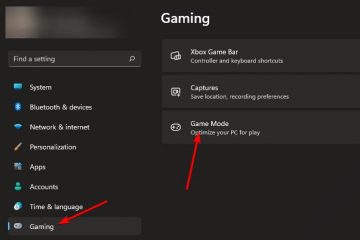Dacă o aplicație îngheață, scurge bateria sau nu va răspunde, poate doriți să o închideți. Pe iPhone există două familii de dispozitive cu gesturi diferite: modele cu ID Face (fără buton de acasă) și modele cu un buton de pornire (tactil ID). Acest ghid acoperă ambele, notează diferențe mici de iOS și explică când ar trebui să forțezi o aplicație de forță o aplicație versus lăsarea iOS-ului să o gestioneze.
înainte de a începe
Închidere vs. închidere de forță: iOS întrerupe aplicațiile de fundal automat. Numai forța de forță atunci când o aplicație este înghețată, glitchy sau o comportare greșită (cameră/microfon blocat, locație blocată, baterie fugară). Datele nesemnițate pot fi pierdute: Dacă o aplicație editează un fișier și nu a fost autosazată, închiderea forței poate elimina modificările. mitul bateriei: alunecarea tuturor aplicațiilor îmbunătățește rar durata de viață a bateriei; Redeschiderea costă mai multă energie decât lăsarea întreruperii.
Ce instrucțiuni se aplică iPhone-ului dvs.
modele de identificare (fără buton de pornire): iPhone X, XR, XS/XS Max, 11, 12, 13, 14, 15, 16 și mai nou. Modele cu butoane de pornire (ID Touch): iPhone SE (toate generațiile), iPhone 8 și mai devreme. versiuni iOS: Gesturile de mai jos sunt aceleași de la iOS 12 înainte. Pe iOS 11 (original iPhone X), gestul Swipe-și-Pause este același; IPhone-urile mai vechi cu iOS 10 sau anterior folosesc metoda de acasă dublu-presă.
Închideți aplicațiile pe idphone-uri de față (iPhone X și mai nou)
Deschideți comutatorul de aplicație: glisați în sus de marginea de jos și întrerupeți un moment la mijlocul ecranului. Veți vedea un carusel de carduri de aplicații. Găsiți aplicația blocată: glisați la stânga sau la dreapta pentru a localiza aplicația pe care doriți să o închideți. Force-It It: aruncați cardul aplicației direct de pe ecran. Cardul dispare. Întoarceți-vă la ecranul de pornire: Atingeți zona goală sau glisați din nou.
Sfat: Dacă gestul de swipe-up continuă să te ducă acasă în loc să deschizi comutatorul de aplicații, încetinește și ține degetul pentru o bătaie la ecranul mediu până când apar cărțile.
Închideți aplicațiile pe iPhone-urile cu butonul de pornire (iPhone SE, iPhone 8 și mai devreme)
Deschideți comutatorul de aplicație: presă o apărută rapid. Găsiți aplicația: glisați stânga sau dreapta prin cărți. Force-It It: glisați cardul de previzualizare al aplicației în sus și de pe ecran. ieșire: apăsați acasă o dată pentru a reveni la ecranul de pornire.
Dacă butonul de pornire este rupt (asistiveTouch)
deschideți Setări → Accesibilitate → atingere → AssisTiveTouch și porniți-l. Apare un buton plutitor; Atingeți-l → dispozitiv → mai mult → comutator de aplicații . Glisați cardul aplicației pentru a-l închide, la fel ca mai sus. Opțional alocați o acțiune personalizată (de exemplu, Double-Tap AssisTiveTeTouch=App Switcher) pentru acces mai rapid.
Does iOS 17/18/19 change anything?
No meaningful change—the App Switcher gesture and the “swipe the card up”force‑close motion have stayed the same since iOS 12. Newer versions may tweak visuals, but the motion is identical on both Face ID and Home button models.
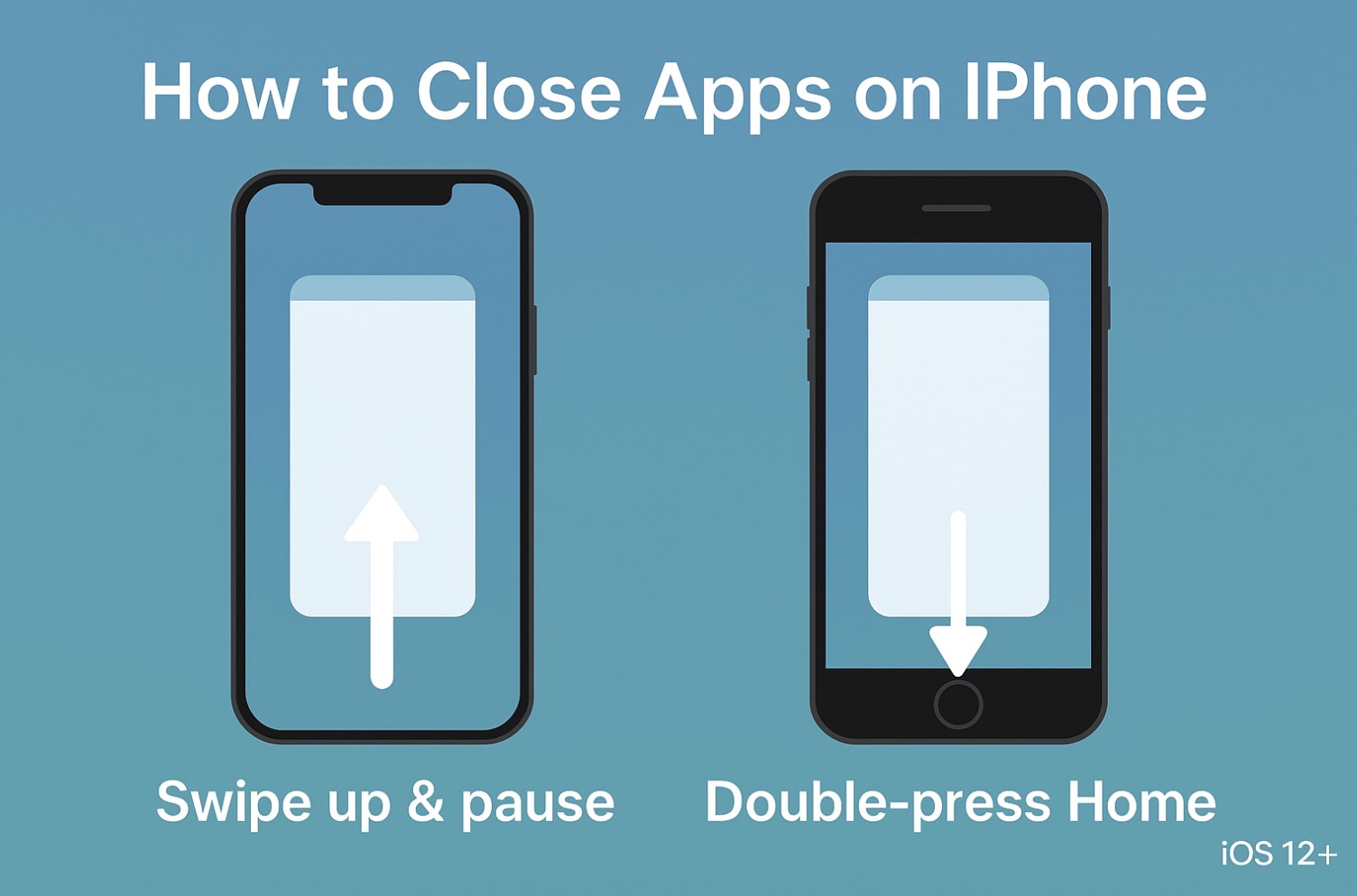
Când ar trebui (și nu ar trebui) să închideți aplicațiile
înainte și să nu faceți forță dacă este vorba de aplicație, dacă este vorba de aplicație Oprit, camera nu se va elibera, sau aplicația supraîncălzește telefonul. Evitați închiderea în masă de rutină . IOS îngheață cele mai multe sarcini de fond; Trecerea constantă a tuturor poate crește utilizarea procesorului și a bateriei, deoarece aplicațiile trebuie să relanseze complet. Aplicație de fundal Reîmprospătare poate fi dezactivată pe aplicație în Setări → General → Reîmprospătare a aplicației de fundal Dacă o aplicație este prea activă atunci când nu o utilizați.
Dacă o aplicație încă nu se va comporta
reporniți iPhone-ul: țineți butonul lateral și oricare dintre butonul de volum, apoi glisați pentru a opri; Așteptați 15 secunde și porniți-l. (Pe modele mai vechi: mențineți butonul lateral/de sus până la „glisați la pornire.”) repornirea forței (resetare tare): Dacă telefonul nu este complet fără răspuns, utilizați secvența pentru modelul dvs. iPhone 7/7 Plus: țineți volumul în jos + somn/trezire până când apare logo-ul Apple. iPhone 6s și mai devreme: țineți acasă + somn/trezire până când apare logo-ul Apple. Actualizați sau reinstalați aplicația: Deschideți App Store, verificați dacă există actualizări sau ștergeți și reinstalați dacă aplicația se prăbușește în mod repetat. Verificați stocarea: Accesați Setări → General → Stocare iPhone și spațiu liber dacă sunteți aproape complet.
Întrebări frecvente
Cum închid toate aplicațiile simultan pe iPhone? Puteți glisa mai multe cărți cu mai multe degete, dar nu există un buton „Închideți totul” oficial-și nu este necesar pentru performanță. Trebuie să forțez aplicații închise pentru a economisi bateria? de obicei nu. Lăsați iOS să le gestioneze; Închideți doar aplicații necorespunzătoare. se ridică din partea de jos diferită de alunecarea și întreruperea? da. O glisare rapidă se întoarce acasă; O SLIGE apoi Pauză deschide comutatorul aplicației. Unde a fost atingerea 3D pe marginea din stânga? versiunile iOS mai vechi vă permit să apăsați marginea ecranului pentru a intra în comutatorul aplicației. Această scurtătură a fost eliminată; Folosiți în schimb gestul de glisare și de pauză.
Rezumat (pași comandate)
Identificați tipul de model: ID-ul față (fără casă) sau butonul de pornire. ID-ul față: glisați în sus și pauză → localizați cardul → glisați-l până la închidere. buton de pornire: presărați-vă acasă → Găsiți cardul → glisați-l până la închidere. Doar forță-strânsă atunci când o aplicație este blocată sau se comportă greșit; În caz contrar, lăsați iOS să-l întrerupă. Dacă problemele persistă, reporniți, actualizați/reinstalați aplicația sau stocarea gratuită.
Concluzie
pe iPhone, închiderea aplicațiilor este rapidă odată ce știți unde trăiește comutatorul de aplicații: glisați-și-o pauză pe modelele de identificare a feței, presărați-vă pe modelele de identificare. Folosiți-l ca instrument de depanare-completați actorul rău, nu întregul stivuit-și veți petrece mai puțin timp glisând și mai mult timp folosind telefonul.